AnsibleトレイルマップMt.Buttonのご紹介
はじめに
AnsibleのMt.YAMLを以前にやったという記事を載せたので、今回はもう一方のMt.Buttonをやろうということで執筆しています。
環境
機種: M1 Macbook Air(2020)
OS: OSX
Version: Sonoma 14.5
メモリ: 16GB
AzureVM: RHEL9, ubuntu22.04
Ansible-Automation(Ansible Tower): version2.4
Mt.Buttonの内容
Step1. Ansibleによる自動化で解決すべき課題確認
Mt.YAMLまでの自動化の問題点について
Step2. Playbookのボタン化について
Step1での問題の解決方法について
Step3. ボタン化の進め方について
Step2での解決方法実装の進め方について
Step4. 環境構築
触ったあとなので、グラフがありますがログイン後の画面はこんな具合のページが出てきます。

※このステップでハマってしまいました。 そちらの記事は別で投稿しております。
Step5. 簡易なボタン作成
Step4で構築したAnsible-Automation-PlatformのGUI操作の部分です。
Step6. 作成したボタン披露の準備
作ったものを発信していこうと説明しています。
Step7. 今後の自動化について
プロジェクト化への注意点など
Step5にて私が作成したもの
私は、Azureで別のVM(ubuntu 24.04)を建てて、こちらにapacheをインストールさせるボタンを用意しました。以下が使用したymlと実行時の様子です。
---
- name: Install Apache
hosts: all
become: yes
tasks:
- name: Update package cache
apt:
update_cache: yes
- name: Install Apache
apt:
name: apache2
state: present
- 認証情報

- インベントリー

- プロジェクト

出力は以下のようになっています。

以下はインストールされたubuntuでの確認画像です。

注意事項
ホストを編集するさいは、左のホスト欄でなくインベントリーの中のホストから編集したほうが良いです。 理由は、手間の削減です。 左のホストから作ると、ホストのインベントリカテゴリーがデフォルトのものになりますが、作成したインベントリーの中で作ると、カテゴリーが一緒になります。 プロジェクトの中では、インベントリー単位で指定することになるので、後から修正する必要がなくなります。


私が感じたAnsible Towerを利用メリットは?
- ファイル管理が非常に楽です。 yamlファイルを自分で保持しておく必要がなく、Githubから引っ張ってこれるので、ここは楽な部分かなと感じています。
- インフラ担当のやることが削減される。 playbook作成とボタン化を行えれば、アプリ担当の方々でも連携の手間なく、作業ができます。
記事のバージョンと今回使用したバージョンでの違い
本編で使用されているAnsible-Automation-Platformはバージョン1.2で、私のバージョンは2.4です。
UIは若干異なりますが、変更すべき箇所はほぼ変わっていないので、本編の手順通りに進めていただければ問題なく実行可能かと思います。
最後に
これでAnsibleトレイルマップは最後になります。 今後も、日頃やったことや発見をかいていければなと思っております。
参考記事

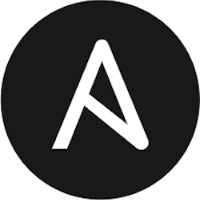
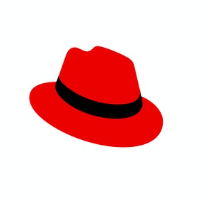

Discussion